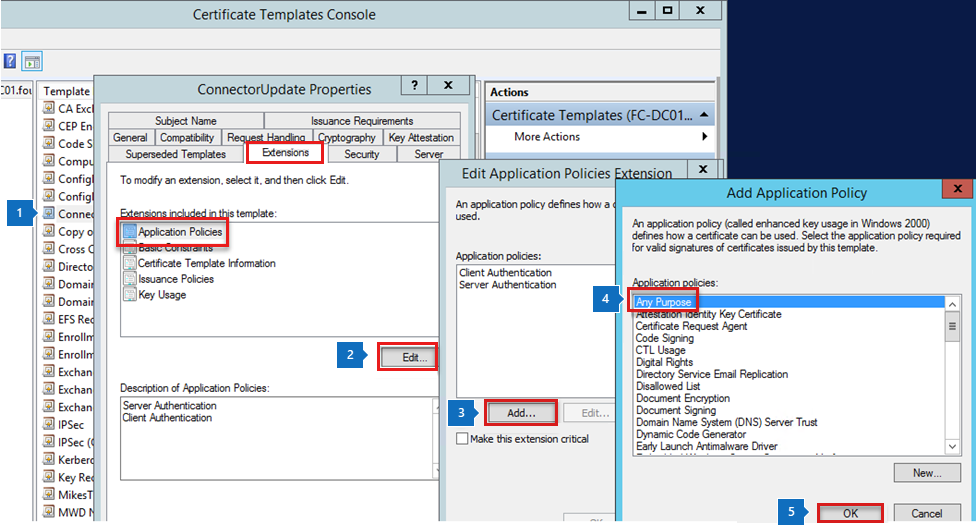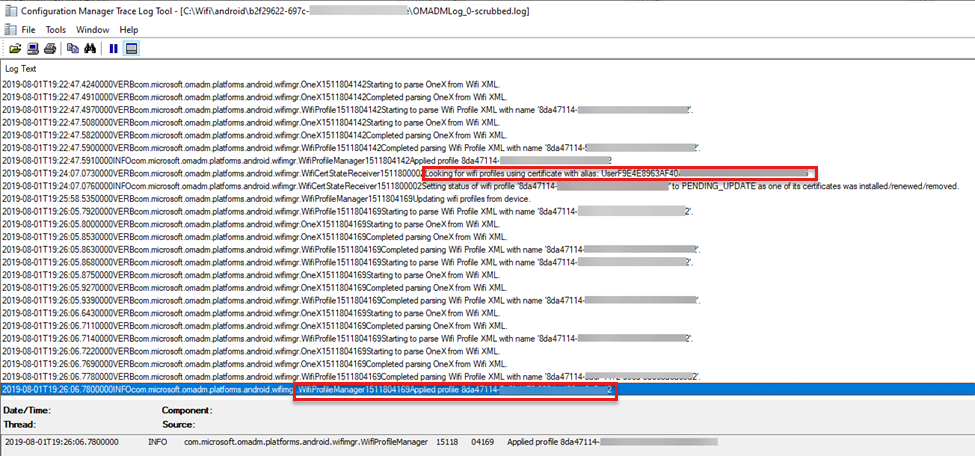Felsöka Wi-Fi enhetskonfigurationsprofiler i Microsoft Intune
I Intune kan du skapa enhetskonfigurationsprofiler som innehåller anslutningsinställningar för ditt WiFi-nätverk. Använd de här inställningarna för att ansluta användarnas Android-, iOS/iPadOS- och Windows-enheter till organisationens nätverk.
Den här artikeln visar hur en Wi-Fi profil ser ut när den gäller för enheter. Den innehåller även logginformation, vanliga problem med mera. Använd den här artikeln för att felsöka dina Wi-Fi profiler.
Mer information om Wi-Fi profiler i Intune finns i Lägga till och använda Wi-Fi inställningar på dina enheter.
Obs!
Exemplen i den här artikeln använder SCEP-certifikatautentisering för Intune profiler. Det förutsätter också att de betrodda rot- och SCEP-profilerna fungerar korrekt på enheten.
Felsöka Android Wi-Fi-profiler
I det här avsnittet går vi igenom användarupplevelsen när du installerar konfigurationsprofiler på en Android-enhet. I det här scenariot används en Nokia 6.1-enhet. Innan Wi-Fi profilen installeras på enheten installerar du de betrodda rot- och SCEP-profilerna.
Användarna får ett meddelande om att installera den betrodda rotcertifikatprofilen:
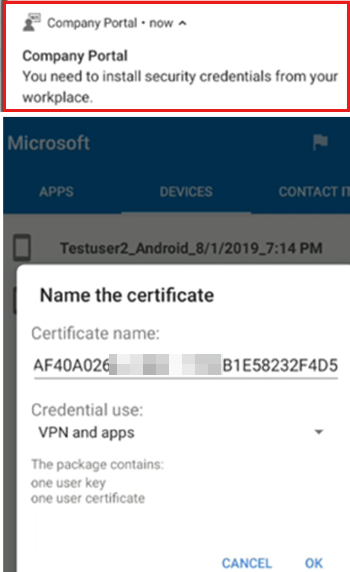
Nästa meddelande uppmanar dig att installera SCEP-certifikatprofilen:
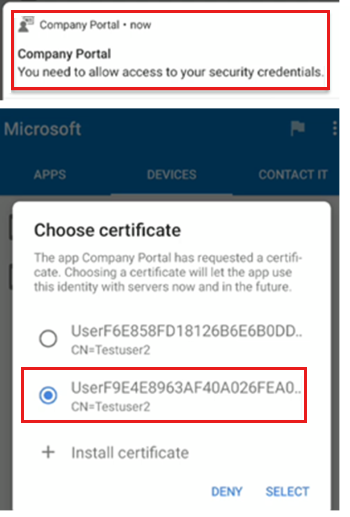
Tips
När du använder en enhetsadministratörshanterad Android-enhet kan det finnas flera certifikat i listan. När en certifikatprofil återkallas eller tas bort finns certifikatet kvar på enheten. I det här scenariot väljer du det senaste certifikatet. Det är vanligtvis det sista certifikatet som visas i listan.
Den här situationen inträffar inte på Android Enterprise- och Samsung Knox-enheter. Mer information finns i Hantera Android-arbetsprofilenheter och Ta bort SCEP- och PKCS-certifikat.
Därefter får användarna ett meddelande om att installera Wi-Fi-profilen:
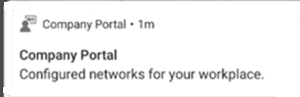
När det är klart visas Wi-Fi-anslutningen som ett sparat nätverk:
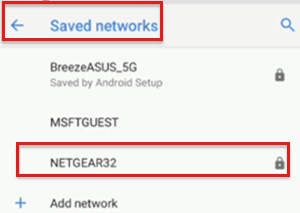
Granska Företagsportal apploggar
På Android beskriver Omadmlog.log-filen aktiviteterna för Wi-Fi profilen när den är installerad på enheten. Du kan ha upp till fem Omadmlog-loggfiler. Se till att hämta tidsstämpeln för den senaste synkroniseringen, eftersom det hjälper dig att hitta relaterade loggposter.
I följande exempel använder du CMTrace för att läsa loggarna och söker efter "wifimgr":
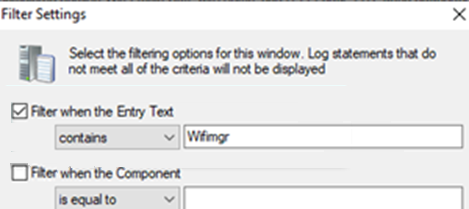
Följande logg visar sökresultaten och visar Wi-Fi profilen har tillämpats:
2019-08-01T19:22:46.7340000 VERB com.microsoft.omadm.platforms.android.wifimgr.WifiProfile 15118 04142 Starting to parse Wifi Profile XML with name '<profile ID>'.
2019-08-01T19:22:46.7490000 VERB com.microsoft.omadm.platforms.android.wifimgr.OneX 15118 04142 Starting to parse OneX from Wifi XML.
2019-08-01T19:22:46.8100000 VERB com.microsoft.omadm.platforms.android.wifimgr.OneX 15118 04142 Completed parsing OneX from Wifi XML.
2019-08-01T19:22:46.8209999 VERB com.microsoft.omadm.platforms.android.wifimgr.WifiProfile 15118 04142 Completed parsing Wifi Profile XML with name '<profile ID>'.
2019-08-01T19:22:46.8240000 INFO com.microsoft.omadm.utils.CertificateSelector 15118 04142 Selected ca certificate with alias: 'user:205xxxxx.0' and thumbprint '<thumbprint>'.
2019-08-01T19:22:47.0990000 VERB com.microsoft.omadm.platforms.android.certmgr.CertificateChainBuilder 15118 04142 Complete certificate chain built with Complete certs.
2019-08-01T19:22:47.1010000 VERB com.microsoft.omadm.utils.CertUtils 15118 04142 1 cert(s) matched criteria: User<ID>[i:<ID>,17CECEA1D337FAA7D167AD83A8CC7A8FCBF9xxxx;eku:1.3.6.1.5.5.7.3.1,1.3.6.1.5.5.7.3.2]
2019-08-01T19:22:47.1090000 VERB com.microsoft.omadm.utils.CertUtils 15118 04142 0 cert(s) excluded by criteria:
2019-08-01T19:22:47.1110000 INFO com.microsoft.omadm.utils.CertificateSelector 15118 04142 Selected client cert with alias 'User<ID>' and requestId 'ModelName=<ModelName>%2FLogicalName_<LogicalName>;Hash=-912418295'.
2019-08-01T19:22:47.4120000 VERB com.microsoft.omadm.Services 15118 04142 Successfully applied, enabled and saved wifi profile '<profile ID>'
2019-08-01T19:22:47.4240000 VERB com.microsoft.omadm.platforms.android.wifimgr.OneX 15118 04142 Starting to parse OneX from Wifi XML.
2019-08-01T19:22:47.4910000 VERB com.microsoft.omadm.platforms.android.wifimgr.OneX 15118 04142 Completed parsing OneX from Wifi XML.
2019-08-01T19:22:47.4970000 VERB com.microsoft.omadm.platforms.android.wifimgr.WifiProfile 15118 04142 Starting to parse Wifi Profile XML with name '<profile ID>'.
2019-08-01T19:22:47.5080000 VERB com.microsoft.omadm.platforms.android.wifimgr.OneX 15118 04142 Starting to parse OneX from Wifi XML.
2019-08-01T19:22:47.5820000 VERB com.microsoft.omadm.platforms.android.wifimgr.OneX 15118 04142 Completed parsing OneX from Wifi XML.
2019-08-01T19:22:47.5900000 VERB com.microsoft.omadm.platforms.android.wifimgr.WifiProfile 15118 04142 Completed parsing Wifi Profile XML with name '<profile ID>'.
2019-08-01T19:22:47.5910000 INFO com.microsoft.omadm.platforms.android.wifimgr.WifiProfileManager 15118 04142 Applied profile <profile ID>
Felsöka profiler för iOS/iPadOS Wi-Fi
När Wi-Fi profilen har installerats på enheten visas den i hanteringsprofilen:
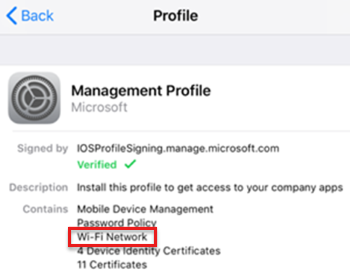
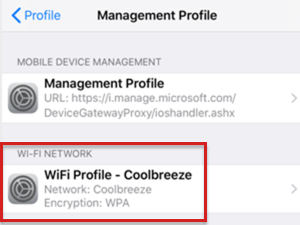
Granska iOS/iPadOS-konsolen och enhetsloggarna
På iOS/iPadOS-enheter innehåller Företagsportal applogg inte information om Wi-Fi profiler. Om du vill se installationsinformation för dina Wi-Fi profiler använder du konsol-/enhetsloggarna:
Anslut iOS/iPadOS-enheten till Mac. Gå till Programverktyg> och öppna konsolappen.
Under Åtgärd väljer du Inkludera informationsmeddelanden och Inkludera felsökningsmeddelanden:
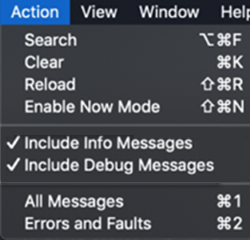
Återskapa scenariot och spara loggarna i en textfil:
- Markera alla meddelanden på den aktuella skärmen: Redigera>Välj alla.
- Kopiera meddelandena: Redigera>kopia.
- Klistra in loggdata i en textredigerare och spara filen.
Search den sparade loggfilen för att se detaljerad information. När profilen har installerats ser dina utdata ut ungefär som i följande logg:
Line 390870: debug 11:19:58.994815 -0400 profiled Adding dependent www.windowsintune.com.wifi.Contoso to parent Microsoft.Profiles.MDM in domain ManagingProfileToManagedProfile to system\ Line 390872: debug 11:19:58.995210 -0400 profiled Adding dependent Microsoft.Profiles.MDM to parent www.windowsintune.com.wifi.Contoso in domain ManagedProfileToManagingProfile to system\ Line 392346: default 11:19:59.360460 -0400 profiled Profile \'93www.windowsintune.com.wifi.Contoso\'94 installed.\
Felsöka Windows Wi-Fi-profiler
När Wi-Fi profilen har installerats på enheten går du till Inställningar>Konton>Åtkomst till arbete eller skola> Välj kontoinformation>:
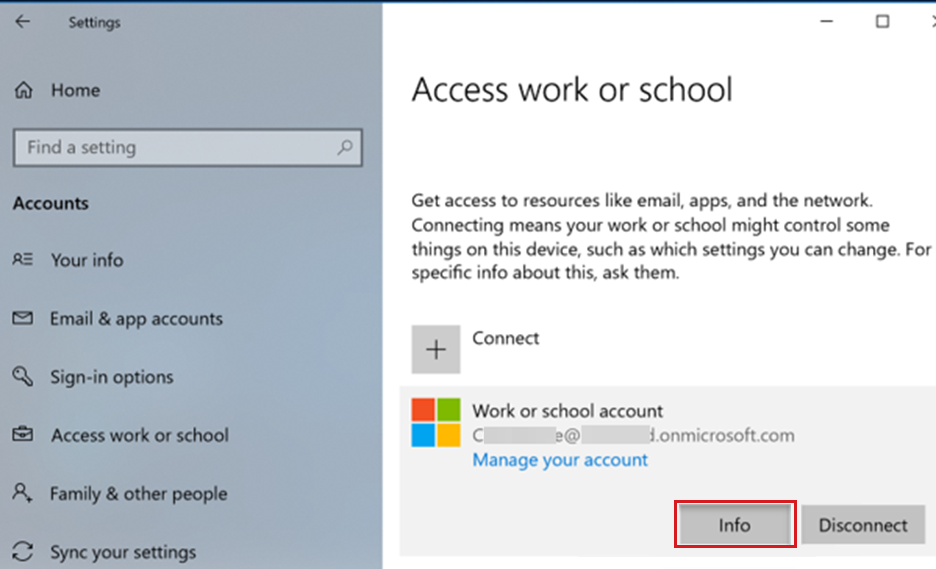
I Områden som hanteras av Microsoft visas WiFi :
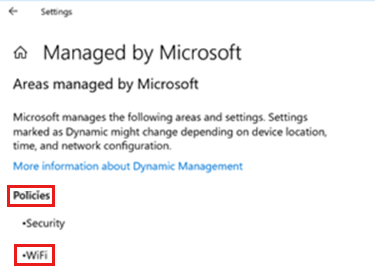
Om du vill se Wi-Fi anslutning går du till Inställningar>Nätverk & Internet>Wi-Fi:
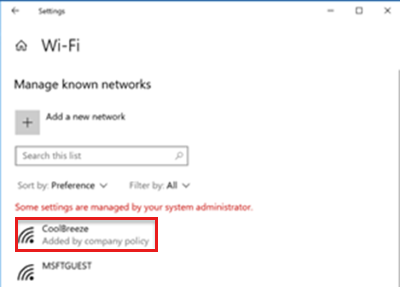
Granska loggbokens loggar
På Windows-enheter loggas information om Wi-Fi profiler i Loggboken:
- Öppna appen Loggboken.
- På menyn Visa väljer du Visa analys- och felsökningsloggar.
- Expandera Program- och tjänstloggar>Microsoft>Windows>DeviceManagement-Enterprise-Diagnostic-Provider>Admin
Dina utdata liknar följande loggar:
Log Name: Microsoft-Windows-DeviceManagement-Enterprise-Diagnostics-Provider/Admin
Source: Microsoft-Windows-DeviceManagement-Enterprise-Diagnostics-Provider
Date: 8/7/2019 8:01:41 PM
Event ID: 1506
Task Category: (1)
Level: Information
Keywords: (2)
User: SYSTEM
Computer: <Computer Name>
Description:
WiFiConfigurationServiceProvider: Node set value, type: (0x4), Result: (The operation completed successfully.).
Vanliga problem
Det här avsnittet innehåller felsökningsvägledning för följande scenarier:
- Profilen Wi-Fi distribueras inte till enheten
- Den Wi-Fi profilen distribueras till enheten, men enheten kan inte ansluta till nätverket
- Användare får ingen ny profil när de har ändrat lösenord för en befintlig profil
- Alla Wi-Fi profiler rapporterar som misslyckade
- En Wi-Fi profilrapporter som misslyckad, men verkar fungera
Profilen Wi-Fi distribueras inte till enheten
Bekräfta att Wi-Fi profilen har tilldelats till rätt grupp:
- I Microsoft Intune administrationscenter väljer du Enhetskonfigurationsprofiler>.
- Välj dina profiltilldelningar>. Bekräfta att de valda grupperna är korrekta.
- I Intune väljer du Felsökning + support. Granska informationen om tilldelningar .
I Intune väljer du Felsökning + support. Bekräfta att enheten kan synkroniseras med Intune genom att kontrollera senaste incheckningstid.
Om profilen Wi-Fi är länkad till de betrodda rot- och SCEP-profilerna bekräftar du att båda profilerna har distribuerats till enheten. Profilen Wi-Fi har ett beroende av dessa profiler.
Granska loggen för MDM-diagnostikinformation på Windows 10 och nyare enheter:
- Gå till Inställningar Konton>>Åtkomst till arbete eller skola.
- Välj information om ditt arbets- eller skolkonto>.
- Längst ned på sidan Inställningar väljer du Skapa rapport.
- Ett fönster öppnas som visar sökvägen till loggfilerna. Välj Exportera.
- Gå till
\Users\Public\Documents\MDMDiagnosticssökvägen och visa rapporten:
Tips
Mer information finns i Diagnostisera MDM-fel i Windows 10.
Om de betrodda rot- och SCEP-profilerna inte är installerade på enheten på Android-enheter visas följande post i filen Företagsportal app Omadmlog:
2019-08-01T19:18:13.5120000 INFO com.microsoft.omadm.platforms.android.wifimgr.WifiProfileManager 15118 04105 Skipping Wifi profile <profile ID> because it is pending certificates.När de betrodda rot- och SCEP-profilerna finns på Android-enheten och är kompatibla kanske Wi-Fi profilen inte finns på enheten. Det här problemet uppstår när CertificateSelector-providern från Företagsportal-appen inte hittar ett certifikat som matchar de angivna kriterierna. De specifika kriterierna kan finnas i certifikatmallen eller i SCEP-profilen.
Om det matchande certifikatet inte hittas installeras inte certifikaten på enheten. Den Wi-Fi profilen tillämpas inte eftersom den inte har rätt certifikat. I det här scenariot visas följande post i Företagsportal-appens Omadmlog-fil:
Skipping Wifi profile <profile ID> because it is pending certificates.Följande exempellogg visar certifikat som undantas eftersom villkoret Utökad nyckelanvändning (EKU) för alla syften har angetts. Men de certifikat som tilldelats enheten har inte den EKU:n:
2018-11-27T21:10:37.6390000 VERB com.microsoft.omadm.utils.CertUtils 14210 00948 Excluding cert with alias User<ID1> and requestId <requestID1> as it does not have any purpose EKU. 2018-11-27T21:10:37.6400000 VERB com.microsoft.omadm.utils.CertUtils 14210 00948 Excluding cert with alias User<ID2> and requestId <requestID2> as it does not have any purpose EKU. 2018-11-27T21:10:37.6400000 VERB com.microsoft.omadm.utils.CertUtils 14210 00948 0 cert(s) matched criteria: 2018-11-27T21:10:37.6400000 VERB com.microsoft.omadm.utils.CertUtils 14210 00948 2 cert(s) excluded by criteria: 2018-11-27T21:10:37.6400000 INFO com.microsoft.omadm.platforms.android.wifimgr.WifiProfileManager 14210 00948 Skipping Wifi profile <profile ID> because it is pending certificates.Följande exempel visar att SCEP-profilen har angett EKU för valfritt ändamål . Men den anges inte i certifikatmallen på certifikatutfärdare (CA). Åtgärda problemet genom att lägga till alternativet Valfritt syfte i certifikatmallen. Eller ta bort alternativet Valfritt ändamål från SCEP-profilen.
Kontrollera att alla nödvändiga certifikat i den fullständiga certifikatkedjan finns på Android-enheten. Annars kan Wi-Fi profilen inte installeras på enheten. Mer information finns i Saknad mellanliggande certifikatutfärdare (öppnar Androids webbplats).
Filtrera Omadmlog med nyckelord för att söka efter information, till exempel vilket certifikat som används i Wi-Fi profilen och om profilen har tillämpats.
Använd till exempel CMTrace för att läsa loggarna. Använd söksträngen för att filtrera "wifimgr":
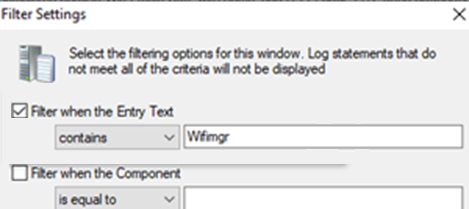
Utdata ser ut ungefär som i följande logg:
Om du ser ett fel i loggen kopierar du tidsstämpeln för felet och avfiltrerer loggen. Använd sedan alternativet "hitta" med tidsstämpeln för att se vad som hände precis före felet.
Den Wi-Fi profilen distribueras till enheten, men enheten kan inte ansluta till nätverket
Det här problemet orsakas vanligtvis av något utanför Intune. Följande uppgifter kan hjälpa dig att förstå och felsöka anslutningsproblem:
Anslut manuellt till nätverket med hjälp av ett certifikat med samma villkor som finns i Wi-Fi profilen.
Om du kan ansluta kan du titta på certifikategenskaperna i den manuella anslutningen. Uppdatera sedan Intune Wi-Fi profilen med samma certifikategenskaper.
Anslutningsfel loggas vanligtvis i Radius-serverloggen. Den bör till exempel visa om enheten försökte ansluta till Wi-Fi profilen.
Användare får ingen ny profil när de har ändrat lösenord för en befintlig profil
Du skapar en företagsprofil Wi-Fi, distribuerar profilen till en grupp, ändrar lösenordet och sparar profilen. När profilen ändras kanske vissa användare inte får den nya profilen.
Du kan åtgärda det här problemet genom att konfigurera gäst-Wi-Fi. Om företagets Wi-Fi misslyckas kan användarna ansluta till gäst-Wi-Fi. Se till att aktivera inställningar för automatisk anslutning. Distribuera gästprofilen Wi-Fi till alla användare.
Några ytterligare rekommendationer:
- Om det Wi-Fi nätverk som du ansluter till använder ett lösenord eller en lösenfras kontrollerar du att du kan ansluta till Wi-Fi routern direkt. Du kan testa med en iOS/iPadOS-enhet.
- När du har anslutit till Wi-Fi-slutpunkten (Wi-Fi-routern) noterar du SSID och de autentiseringsuppgifter som används (det här värdet är lösenordet eller lösenfrasen).
- Ange SSID och autentiseringsuppgifter (lösenord eller lösenfras) i fältet I förväg delad nyckel.
- Distribuera till en testgrupp som har ett begränsat antal användare, helst endast IT-teamet.
- Synkronisera din iOS/iPadOS-enhet för att Intune. Registrera om du inte redan har registrerat dig.
- Testa att ansluta till samma Wi-Fi slutpunkt (som nämns i det första steget) igen.
- Distribuera till större grupper och slutligen till alla förväntade användare i din organisation.
Alla Wi-Fi profiler rapporterar som misslyckade
För fullständigt hanterade, dedikerade och företagsägda Android Enterprise-arbetsprofilenheter kan du få en rapport om att alla profiler har misslyckats. Detta kan inträffa när du distribuerar mer än en Wi-Fi profil. I det här fallet, när en misslyckas, rapporterar alla profiler som du har distribuerat som misslyckade (även om de fortfarande fungerar).
En Wi-Fi profilrapporter som misslyckad, men verkar fungera
Om en Wi-Fi profil fungerar korrekt på en Android-enhet, men rapporterar att den inte fungerar, kan det vara ett rapporteringsfel. Åtgärda detta genom att uppdatera till Intune appversion 2021.05.02 eller senare.
Feedback
Kommer snart: Under hela 2024 kommer vi att fasa ut GitHub-problem som feedbackmekanism för innehåll och ersätta det med ett nytt feedbacksystem. Mer information finns i: https://aka.ms/ContentUserFeedback.
Skicka och visa feedback för